Neka mrežni mapirani pogoni budu dostupni u povišenom naredbenom retku
Kako učiniti mrežne mapirane pogone dostupnima u povišenom naredbenom retku i PowerShell-u u sustavu Windows 10
Počevši od sustava Windows Vista, Microsoft je implementirao značajku kontrole korisničkog računa ili samo UAC. Ova je značajka osmišljena za poboljšanje sigurnosti OS-a. Nuspojava ove značajke je da su mapirani mrežni pogoni nedostupni programima koji se pokreću kao administrator.
Oglas
Što je UAC
Kontrola korisničkog računa (UAC) pokušava spriječiti aplikacije da unose neželjene promjene na vašem računalu. Kada neki softver pokuša promijeniti dijelove registra koji se odnose na sustav ili datotečni sustav, Windows 10 prikazuje dijaloški okvir za potvrdu UAC-a, gdje korisnik treba potvrditi želi li ih stvarno napraviti promjene. Obično su aplikacije koje zahtijevaju elevaciju povezane s upravljanjem sustavom Windows ili vašim računalom općenito. Dobar primjer bi bila aplikacija Registry Editor.

UAC dolazi s različitim sigurnosnim razinama. Kada njegove opcije postavljeni su na Uvijek obavijesti ili Zadano, vaša će radna površina biti zatamnjena. Sesija će se privremeno prebaciti na sigurnu radnu površinu bez otvorenih prozora i ikona, sadržavajući samo upit za povišenje od strane Kontrole korisničkog računa (UAC).
UAC i mapirani diskovi
Članovi Administratorikorisnička grupa moraju potvrditi ili odbiti UAC upit bez davanja dodatnih vjerodajnica (UAC upit za pristanak). Korisnici bez administrativnih privilegija morate dodatno unijeti važeće vjerodajnice za lokalni administratorski račun (upit za vjerodajnice UAC).
Prema zadanim postavkama, mapirani mrežni pogoni nisu dostupni s povišeni naredbeni redak, povišeni PowerShell, ili s bilo kojeg drugog aplikacija koja radi kao administrator u sustavu Windows 10.
Windows 10, Windows 8, Windows 7 i Windows Vista dolaze s posebnom opcijom grupnih pravila koja otključava mrežne pogone za administratorske račune.
Da bi mrežni mapirani pogoni bili dostupni u povišenom naredbenom retku,
- Otvorena Urednik registra.
- Idite na sljedeći ključ registra:
HKEY_LOCAL_MACHINE\SOFTWARE\Microsoft\Windows\CurrentVersion\Policies\SystemSavjet: možete pristupite bilo kojem željenom ključu registra jednim klikom. - Ako nemate ovaj ključ, samo ga kreirajte.
- Napravite novu vrijednost DWORD pod nazivom
EnableLinkedConnections, i postavite ga na 1. Napomena: Čak i ako jeste pokrenuti 64-bitni Windows i dalje morate stvoriti 32-bitnu DWORD vrijednost.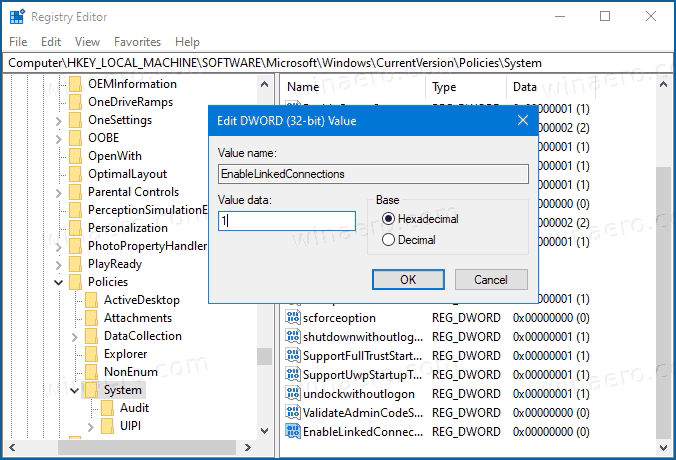
- Ponovno pokrenite Windows 10 i gotovi ste.
Sada možete pristupiti svojim mapiranim mrežnim diskovima iako se vaš program izvodi kao administrator.
Da biste poništili promjenu, izbrišite EnableLinkedConnections vrijednost i ponovno pokrenite OS.
Kako biste uštedjeli svoje vrijeme, možete preuzeti sljedeće datoteke registra spremne za korištenje (uključeno je podešavanje poništavanja):
Preuzmite datoteke registra
Isto se može učiniti pomoću Winaero Tweaker. Dođite do Mreža > Mrežni pogoni preko UAC-a:
Koristite ovu opciju da biste izbjegli uređivanje registra.
Ova metoda radi u sustavima Windows 10, Windows 8.1, Windows 8 i Windows 7.
